Ingin menambahkan kunci gembok ke pesan email Anda? Anda bisa menggunakan S/MIME di Outlook di web untuk meningkatkan keamanan pesan. Pesan yang dienkripsi secara digital hanya bisa dibuka oleh penerima yang memiliki kunci yang tepat. Tanda tangan digital memastikan pada penerima bahwa pesan belum diutak-atik.
Catatan:
-
Outlook di web memerlukan perangkat desktop Windows untuk mendukung S/MIME. S/MIME tidak tersedia diOutlook di web di Mac, iOS, Android, atau perangkat non-Windows lainnya.
-
S/MIME mungkin tidak tersedia untuk akun Anda.
Instal kontrol S/MIME
-
Dapatkan sebuah sertifikat, yang terkadang ditampilkan sebagai kunci atau ID digital.
Langkah pertama untuk menggunakan S/MIME adalah mendapatkan sertifikat dari administrator TI atau staf dukungan. Sertifikat mungkin tersimpan di kartu pintar, atau mungkin berupa file yang Anda simpan di komputer. Ikuti instruksi yang disediakan oleh organisasi untuk menggunakan sertifikat.
-
Instal kontrol S/MIME.
-
Masuk ke Pengaturan > Email > S/MIME. Cari Untuk menggunakan S/MIME, Anda perlu menginstal kontrol S/Mime. Untuk menginstalnya, klik di sini. Pilih Klik di sini.
Catatan: Jika menerima pesan terenkripsi sebelum menginstal kontrol S/MIME, Anda akan diminta untuk menginstal kontrol ketika membuka pesan tersebut.
Catatan: Untuk menggunakan S/MIME di Chrome, komputer Anda harus tergabung dalam domain Direktori Aktif Microsoft dan memiliki kebijakan Chrome untuk menyertakan ekstensi S/MIME. Hubungi administrator TI atau staf dukungan untuk mengonfirmasi bahwa komputer Anda telah tergabung ke salah satu domain dan memiliki kebijakan yang diperlukan. Instruksi untuk administrator TI bisa ditemukan di Mengonfigurasi pengaturan S/MIME di Exchange Online untuk Outlook di web.
-
Jika diminta untuk menjalankan atau menyimpan file, pilih Jalankan atau Buka (pilihan dapat bervariasi, tergantung pada browser web yang digunakan).
-
Anda mungkin akan diminta untuk memverifikasi kembali bahwa Anda ingin menjalankan perangkat lunak. Pilih Jalankan untuk melanjutkan penginstalan.
-
Mengizinkan domain Outlook di web untuk menggunakan kontrol S/MIME
-
Internet Explorer: Anda mungkin melihat pesan berikut ketika membuka Outlook di web di Internet Explorer pada kali pertama setelah menginstal pembaruan kontrol S/MIME:
Apakah Anda ingin mengizinkan domain <domain email Anda> menggunakan kontrol S/MIME untuk mengenkripsi dan mendekripsi pesan dalam kotak masuk? Izinkan domain yang Anda percayai saja. Jika memilih Ya, Anda tidak akan mendapatkan pertanyaan lagi terkait domain ini. Jika Anda memilih Tidak, domain tidak akan memiliki akses ke S/MIME.
Pilih Ya untuk memercayai domain.
-
Edge dan Chrome: Anda mungkin melihat pesan berikut ini pada kali pertama Anda mencoba menggunakan S/MIME di Outlook di web di Edge atau Chrome setelah menginstal ekstensi S/MIME:
S/MIME tidak dikonfigurasi untuk dapat digunakan dengan domain saat ini. Anda dapat menambahkannya di halaman opsi Ekstensi S/MIME di pengaturan pada browser.
Pilih tautan untuk masuk ke halaman pengaturan, dan izinkan domain kerja atau sekolah Anda untuk menggunakan S/MIME. Domain biasanya merupakan bagian setelah tanda @ dalam alamat email Anda. Hubungi administrator TI Anda jika hal ini tidak berhasil.
Catatan: Anda harus menutup dan membuka kembali Outlook di web sebelum dapat menggunakan kontrol S/MIME.
Mengenkripsi dan menandatangani pesan keluar secara digital
Setelah menginstal kontrol S/MIME, pilih Pengaturan > Email > S/MIME untuk mengonfigurasi S/MIME.
-
Pilih Enkripsi konten dan lampiran di semua pesan yang saya kirim untuk mengenkripsi semua pesan keluar secara otomatis.
-
Pilih Tambahkan tanda tangan digital ke semua pesan yang saya kirim untuk menandatangani semua pesan keluar secara digital.
-
Pilih Pilih sertifikat terbaik secara otomatis untuk penandatanganan digital.
Catatan: Semua pesan keluar termasuk pesan baru, balasan, dan terusan.
Untuk menambahkan atau menghapus enkripsi digital dari pesan individu yang sedang Anda buat:
-
Masuk ke bagian atas pesan dan pilih Opsi lainnya > Opsi pesan.
-
Pilih atau kosongkan Enkripsi pesan ini (S/MIME).
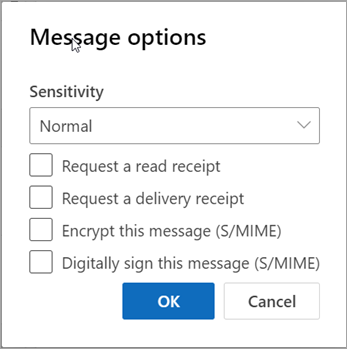
Jika Anda mengenkripsi pesan keluar dan Outlook di web tidak dapat memverifikasi bahwa semua penerima dapat mendekripsi pesan tersebut, Anda akan melihat peringatan terkait penerima yang mungkin tidak dapat membaca pesan terenkripsi. Anda tetap bisa mengirim pesan, menghapus penerima tersebut, atau mencoba lagi untuk memeriksanya.
Untuk menambahkan atau menghapus tanda tangan digital dari pesan yang sedang Anda buat:
-
Masuk ke bagian atas pesan dan pilih Opsi lainnya > Opsi pesan.
-
Pilih atau kosongkan Tandatangani pesan ini secara digital (S/MIME).
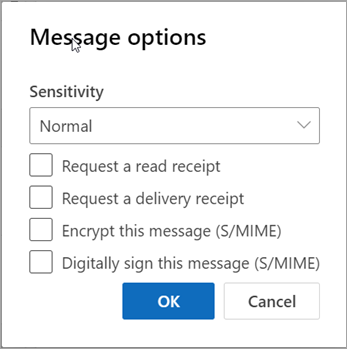
Jika sertifikat tersimpan di kartu pintar, Anda akan diminta untuk menyisipkan kartu pintar guna menandatangani pesan secara digital. Kartu pintar Anda juga memerlukan PIN untuk mengakses sertifikat.
Membaca pesan terenkripsi dan ditandatangani secara digital
Ikon kunci 
Jika biasanya menggunakan tampilan Percakapan, Anda harus membuka pesan di jendela baru untuk membacanya. Untuk mempermudah hal ini, pesan akan mencantumkan tautan.
Saat menerima pesan terenkripsi, Outlook di web akan memeriksa ketersediaan instalan kontrol S/MIME dan sertifikat di komputer Anda. Jika kontrol S/MIME telah diinstal dan sertifikat tersedia, pesan akan didekripsi saat dibuka. Jika sertifikat tersimpan di kartu pintar, Anda akan diminta untuk menyisipkan kartu pintar untuk membaca pesan tersebut. Kartu pintar juga memerlukan PIN untuk mengakses sertifikat.
Ikon pita 
Jika biasanya menggunakan tampilan Percakapan, Anda harus membuka pesan di jendela baru untuk membacanya. Informasi tentang tanda tangan digital akan ditampilkan di bagian atas pesan, sekaligus sebuah tautan yang dapat dipilih untuk mempelajari selengkapnya tentang tanda tangan digital.
-
Internet Explorer 11 atau salah satu dari tiga versi terbaru Edge atau Chrome diperlukan untuk mengirim dan menerima pesan terenkripsi, menandatangani pesan yang dikirim secara digital, dan memverifikasi tanda tangan digital pada pesan yang Anda terima.
-
Enkripsi pesan S/MIME hanya didukung pada pesan yang dikirim dan diterima dari penerima yang ada dalam daftar alamat organisasi Anda. Jika Anda mengirim pesan terenkripsi kepada seseorang di luar organisasi, mereka tidak akan dapat mendekripsi dan membaca pesan tersebut.
-
Tanda tangan digital S/MIME hanya didukung sepenuhnya untuk penerima di dalam organisasi Anda. Penerima hanya bisa memverifikasi tanda tangan digital jika mereka menggunakan klien email yang mendukung S/MIME dan telah menginstal kontrol S/MIME.
-
Jika Anda mengirim pesan yang ditandatangani secara digital kepada penerima di luar organisasi Anda, mereka akan dapat membaca pesan tersebut. Bergantung pada klien email yang mereka gunakan, mereka mungkin atau mungkin tidak melihat dan dapat memverifikasi tanda tangan digital.
-
Pesan terenkripsi hanya bisa dibaca oleh penerima yang dituju yang memiliki sertifikat. Jika Anda mencoba mengirim pesan terenkripsi ke penerima yang tidak memiliki sertifikat, Outlook di web akan memperingatkan Anda bahwa penerima tidak bisa mendekripsi pesan terenkripsi S/MIME.
-
Jika setidaknya ada satu penerima pesan terenkripsi yang memiliki sertifikat, Outlook di web akan mengirim pesan ke semua penerima. Jika tidak ada dari penerima yang dimaksud memiliki sertifikat, Outlook di web tidak akan memperbolehkan Anda mengirimkan pesan dalam bentuk pesan terenkripsi .
-
Pesan yang ditandatangani secara digital memastikan pesan belum diutak-atik dan memverifikasi identitas pengirim. Pesan yang ditandatangani secara digital pesan bisa dikirim kepada siapa pun. Namun, penerima harus menggunakan aplikasi email yang mendukung S/MIME dan telah menginstal kontrol S/MIME untuk memverifikasi tanda tangan digital. Outlook dan Outlook di web sama-sama mendukung S/MIME.
-
Kontrol S/MIME diperlukan untuk memverifikasi tanda tangan pada pesan yang ditandatangani secara digital, tetapi hal ini tidak berlaku untuk sertifikat. Jika Anda menerima pesan terenkripsi atau yang ditandatangani secara digital dan kontrol S/MIME belum diinstal, Anda akan mendapatkan peringatan di header pesan yang memberitahukan bahwa kontrol S/MIME tidak tersedia. Pesan ini akan mengarahkan Anda ke halaman opsi S/MIME, tempat Anda dapat mengunduh penginstal kontrol S/MIME untuk browser web yang digunakan. Jika menggunakan lebih dari satu browser web, Anda mungkin harus menginstal kontrol S/MIME untuk setiap browser web yang digunakan.










